Si vous vous êtes déjà demandé comment accéder à Discord rapidement et sans tracas, sachez que vous n’avez pas besoin de télécharger l’application pour profiter de cette plateforme populaire. Ounavigateur DiscordIl vous permet de vous connecter directement via votre navigateur Internet, offrant une alternative pratique et efficace. Dans cet article, nous allons explorer tout ce que vous devez savoir sur cette option : son fonctionnement, ses avantages et ses inconvénients, et de précieux conseils pour en tirer le meilleur parti. De plus, nous aiderons à clarifier les questions courantes, telles que pourquoi choisir le navigateur Discord et dans quelles situations il est le plus avantageux.
Qu’est-ce que le navigateur Discord ?
OuDiscordC’est une plateforme de communication largement utilisée dans le monde entier, connue pour sa polyvalence et sa facilité d’utilisation. D’abord populaire parmi les joueurs, il a rapidement gagné du terrain dans d’autres secteurs, tels que l’éducation, le travail à distance et les communautés diverses. Sur Discord, vous pouvez envoyer des SMS, passer des appels vocaux et vidéo, partager des écrans et gérer des serveurs personnalisés, créant ainsi un espace parfait pour l’interaction et la collaboration.
Cependant, il n’est pas toujours possible d’installer l’application sur l’ordinateur ou le téléphone portable, soit en raison des limitations de l’appareil, du manque d’espace ou de l’utilisation temporaire de machines partagées. C’est là qu’intervient le « navigateur Discord » : la solution idéale pour ceux qui veulent accéder à la plateforme sans avoir à télécharger quoi que ce soit.
Le navigateur Discord vous permet de vous connecter directement via le navigateur Internet, tel que Google Chrome, Mozilla Firefox, Microsoft Edge ou Safari. Avec cette version, vous pouvez :
-Connectez-vous à votre compteet accédez à tous les serveurs où il est enregistré ;
-Discutez avec vos amispar SMS, voix ou vidéo sans complications ;
-Participez à des appels ou des réunionsrapidement et efficacement ;
-Utilisez Discord à partir de n’importe quel appareil doté d’unnavigateur et d’une connexion Internet.
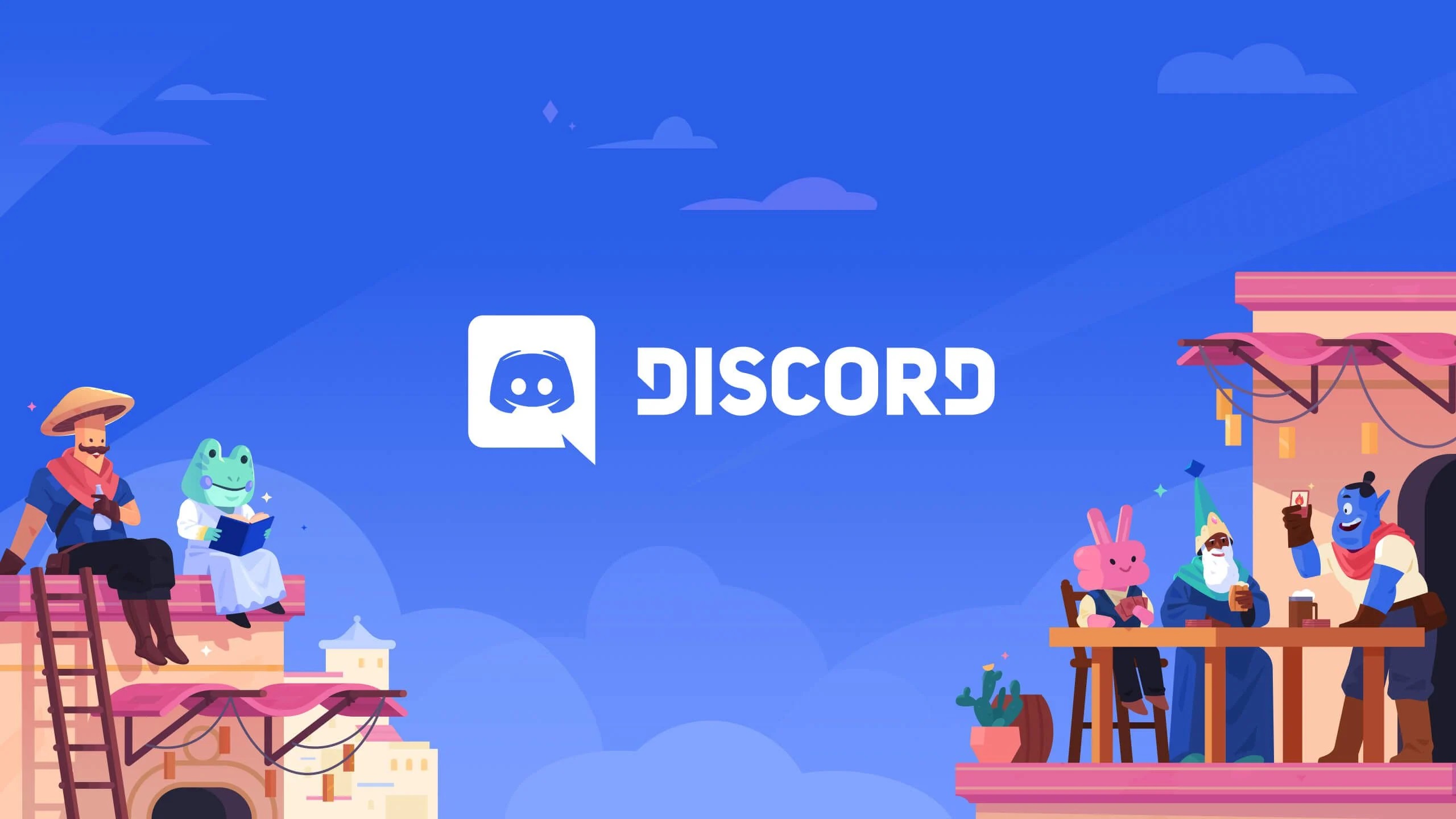
Cette option est parfaite pour ceux qui ont besoin d’un accès immédiat à Discord dans des situations telles que l’utilisation d’ordinateurs publics, le travail sur des appareils avec des restrictions d’installation, ou même pour économiser de l’espace de stockage.
De plus, le navigateur Discord conserve l’interface familière et intuitive, offrant une expérience très proche de celle de l’application, mais avec la commodité de ne pas nécessiter de téléchargements ou d’installations. Si vous cherchez un moyen pratique d’utiliser Discord, c’est la réponse que vous cherchiez.
Pourquoi utiliser Discord dans le navigateur ?
L’utilisation de Discord dans le navigateur présente plusieurs avantages, en particulier pour ceux qui recherchent la commodité. Découvrez les principales raisons :
- Aucune installation requise : Idéal pour ceux qui utilisent un ordinateur public ou emprunté et qui ne peuvent pas télécharger l’application.
- Accès rapide : Ouvrez simplement votre navigateur, visitez le site officiel de Discord et connectez-vous.
- Économie d’espace : Il n’occupe pas d’espace de stockage sur votre appareil.
- Compatibilité universelle : Fonctionne sur n’importe quel navigateur moderne avec une connexion Internet.
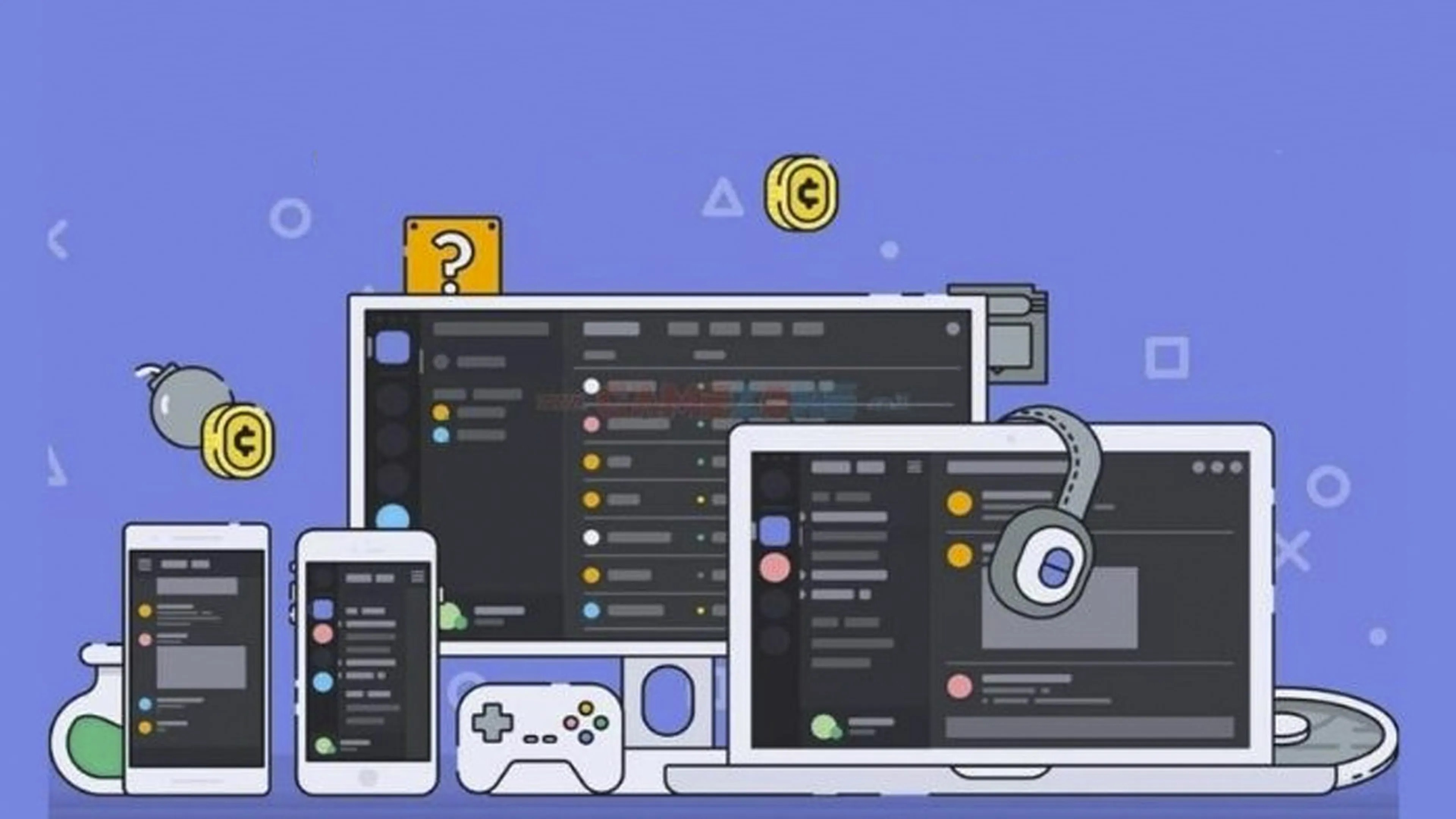
Comment accéder à Discord via le navigateur ?
Aller surDiscord via le navigateurC’est une tâche simple et rapide. Si vous cherchez un moyen d’utiliser Discord sans avoir à télécharger l’application, suivez ces étapes pour commencer à utiliser la plateforme directement depuis votre navigateur :
1.Choisissez le navigateur :La première étape consiste à vous assurer que vous utilisez un navigateur moderne et à jour. Google Chrome, Mozilla Firefox, Microsoft EdgeetSafarisont les plus recommandés pour une expérience sans faille.
2.Allez sur le site officiel de Discord :Ouvrez le navigateur de votre choix et rendez-vous sur lesite officiel de Discord. Il n’est pas nécessaire de faire tout type de téléchargement.
3.Cliquez sur « Se connecter » :Dans le coin supérieur droit de la page d’accueil, cliquez sur le bouton « Se connecter ». Si vous n’avez pas encore de compte, vous pouvez en créer un gratuitement, mais pour ceux qui sont déjà utilisateurs, il suffit d’entrer votre email et votre mot de passe.
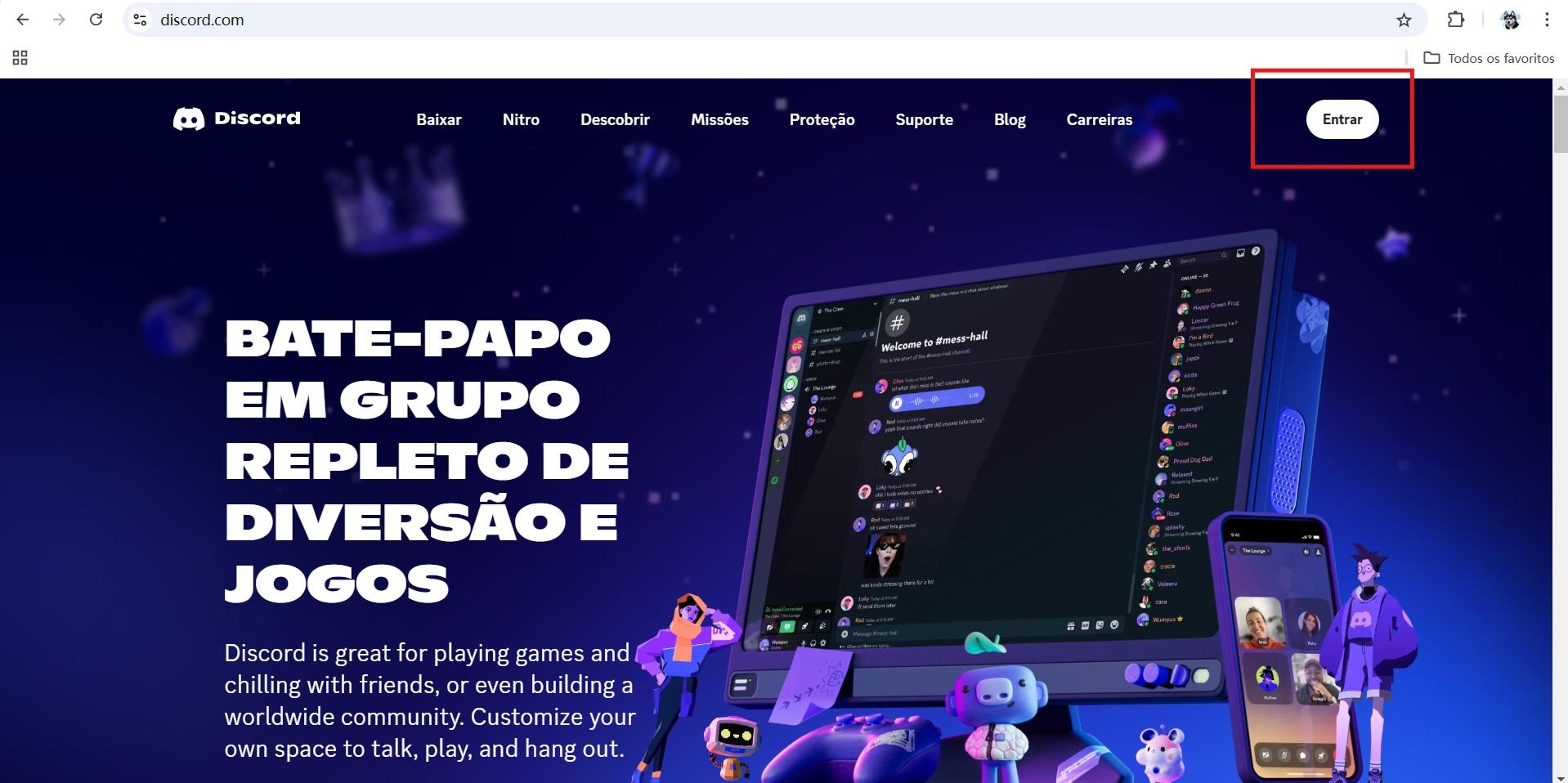
4. Connexion et accès aux serveurs :Après avoir entré vos informations d’identification, vous serez redirigé directement vers votre page d’accueil Discord. À partir de là, vous pouvez accéder à tous les serveurs, discuter avec vos amis, participer à des appels vocaux ou vidéo et interagir comme vous le feriez dans l’application.
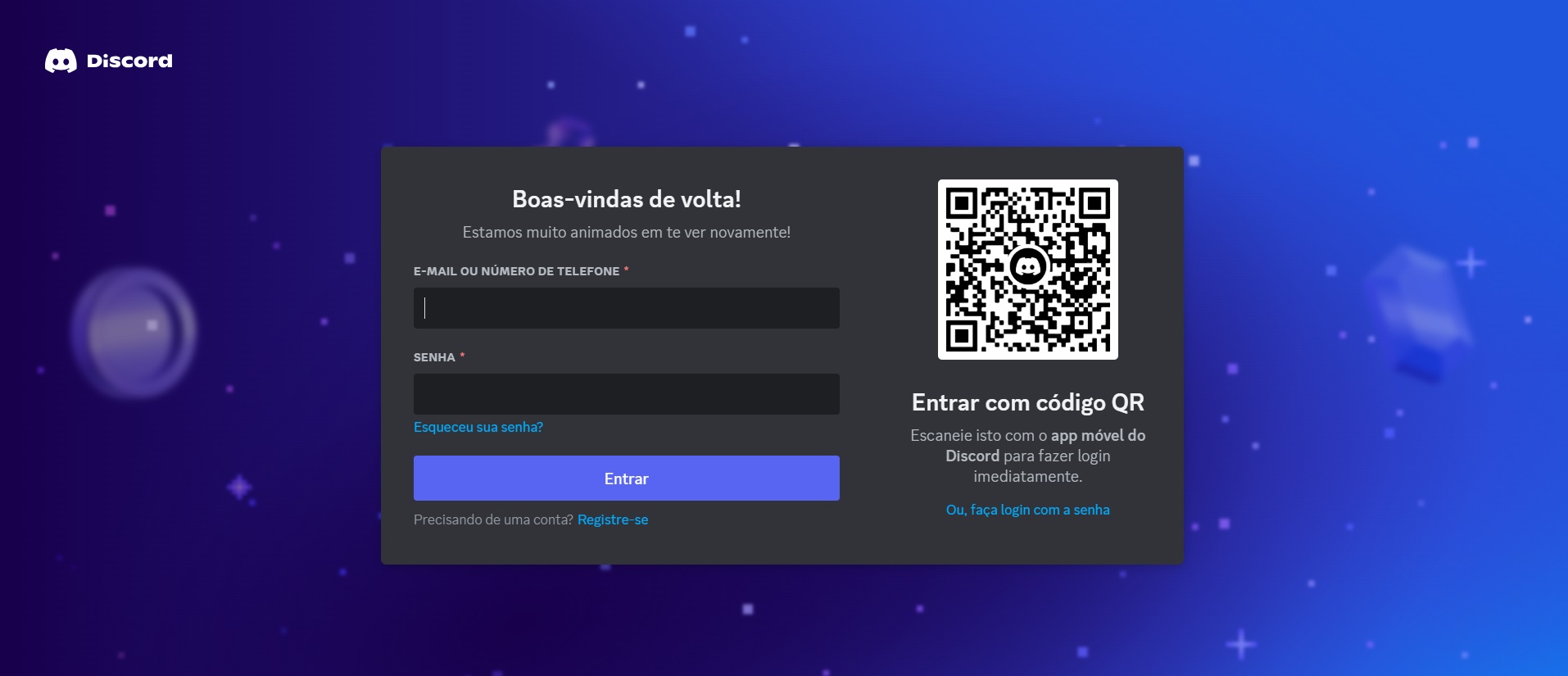
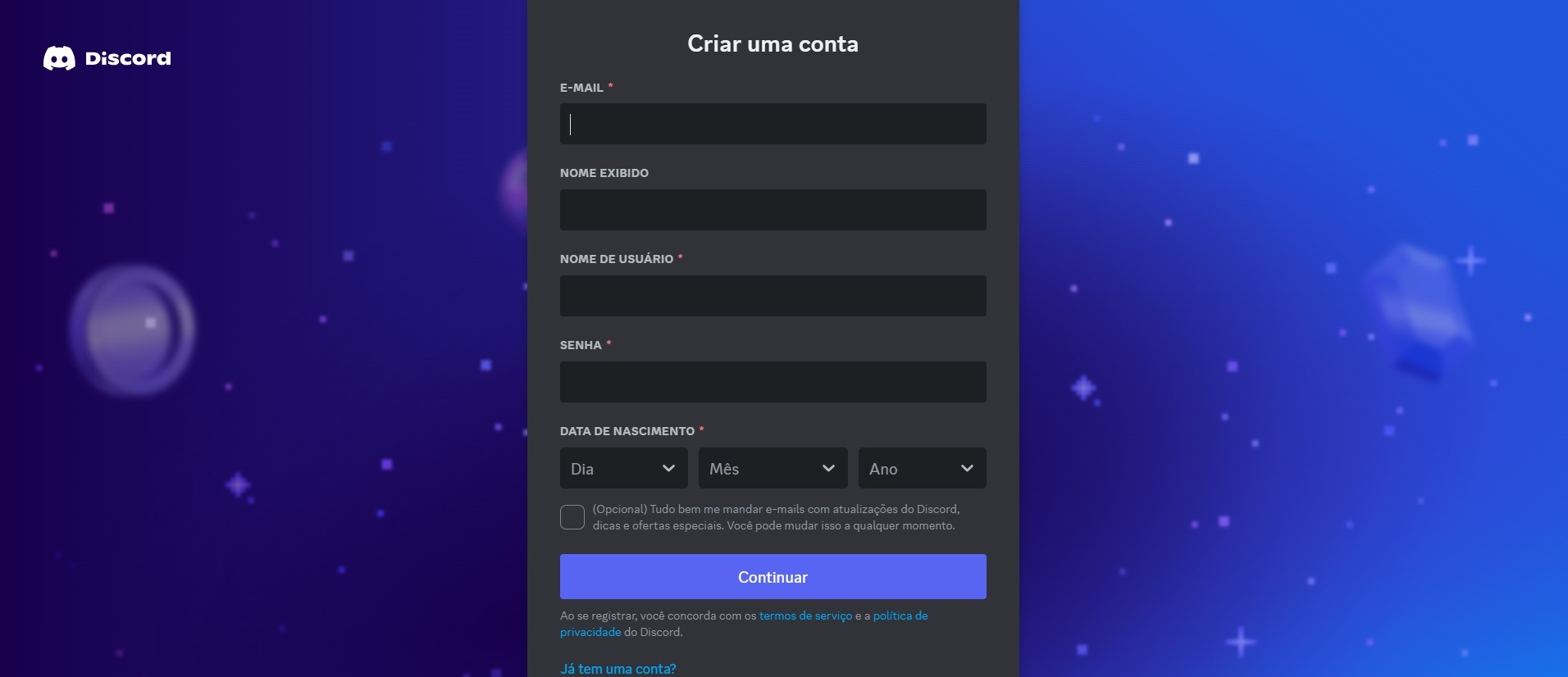
5. Navigation sans restriction :Une fois connecté, vous pourrez explorer toutes les fonctionnalités de Discord via le navigateur. Vous pouvez gérer les paramètres, envoyer des messages, créer des serveurs, etc., simplement et rapidement, sans perdre aucune fonctionnalité essentielle.
6. Accès invité :Si vous n’avez pas de compte Discord ou si vous souhaitez essayer la plateforme sans vous inscrire, il est également possible d’utiliser Discord en tant qu’invité, bien qu’avec certaines limitations concernant la création de serveurs ou d’interactions personnalisées.
L’utilisation de Discord dans le navigateur est la solution idéale lorsque vous avez besoin d’un accès rapide, sans avoir à vous soucier d’installations ou de mises à jour constantes. En quelques clics, vous pouvez désormais vous connecter à votre compte et profiter de toutes les fonctionnalités qu’offre Discord, de manière agile et pratique.
Comment accéder à Discord sans compte ?
Bien queDiscordsoit une plate-forme qui nécessite généralement laconnexionavec un compte pour accéder à toutes ses fonctionnalités, il existe plusieurs façons d’interagir avec Discord sans avoir à créer de compte. Ci-dessous, nous expliquons les moyensd’accéder à Discord sans avoir de compte :
- Accès par lien d’invitation pour les fonctionnaires
- Discord vous permet de rejoindredes fonctionnairesvia unlien d’invitation, sans avoir besoin d’avoir un compte enregistré. Bien que vous ayez toujours besoin d’accéder au lien d’invitation, vous n’avez pas besoin de créer un compte pour afficher le contenu sur ces serveurs. Cependant, l’interaction sera limitée et vous ne pourrez pas envoyer de messages ou participer à des appels vocaux et vidéo.
- Étape 1 : Cliquez sur le lien d’invitation d’un serveur public.
- Étape 2 : Discord ouvrira une page dans votre navigateur. Vous pouvez afficher les chaînes et lire les messages, mais l’interaction sera limitée.
- Étape 3 : Pour participer activement, vous devrez créer un compte ou vous connecter.
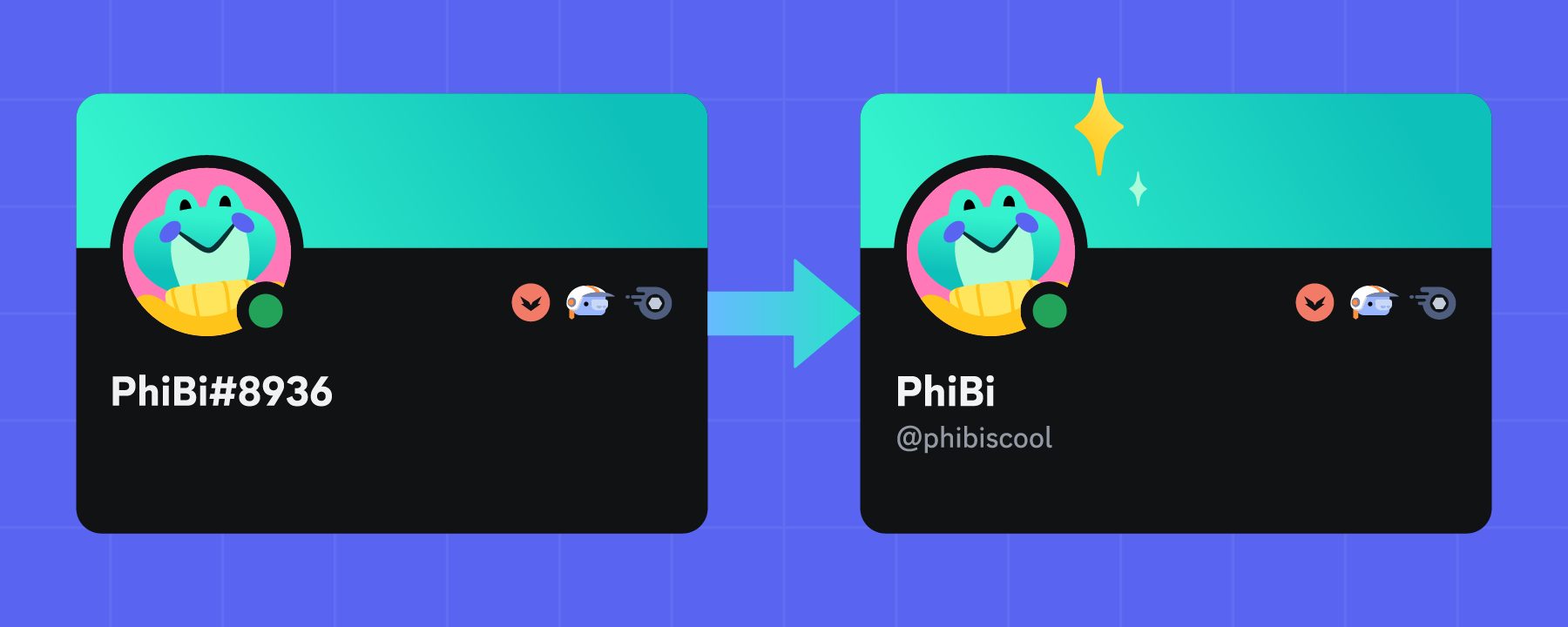
2. Regardez des lives ou des événements sur des serveurs
Si vous êtes invité àregarder un flux en directou un événement sur un serveur, vous pouvez accéder auDiscordsans compte. Certainsflux en directetévénements publicspermettent aux utilisateurs sans compte d’accéder au contenu sans avoir besoin de se connecter. Cependant, vousne pourrez pas interagiractivement (par exemple, envoyer des messages ou participer à des appels vocaux).
- Étape 1 : Cliquez sur le lien d’invitation fourni pour l’événement ou la diffusion en direct.
- Étape 2 : Regardez l’événement sans avoir à créer de compte.
3. Accès limité aux fonctionnalités
Dans certaines situations, Discord peut autoriser l’accès sans compte, mais les fonctionnalités seront extrêmementlimitées. Vous pourrez rejoindre un serveur public pourafficher du contenu, mais vous n’aurez pas accès auxfonctionnalités d’interaction, telles que l’envoi de messages, la participation à des appels vocaux ou la personnalisation de votre profil.
Avantages du navigateur Discord
Alors que l’application de bureau de Discord est plus robuste et offre plus de fonctionnalités, lenavigateur DiscordIl a également ses points forts, ce qui en fait une option avantageuse dans diverses situations. Voici les principaux avantages d’utiliser Discord directement via le navigateur :
- Facilité d’utilisation :Le navigateur Discord est idéal pour un accès sporadique ou d’urgence. Où que vous soyez, il vous suffit d’ouvrir votre navigateur et de vous connecter à votre compte. Cette praticité le rend parfait pour ceux qui n’utilisent pas Discord tout le temps ou pour ceux qui ont besoin d’une solution rapide et sans tracas.
- Mises à jour automatiques :Un grand avantage du navigateur Discord est qu’il sera toujours à jour. Étant donné que vous accédez à la plate-forme directement sur Internet, vous n’avez pas à vous soucier de télécharger ou d’installer manuellement des mises à jour. Vous aurez un accès instantané à la dernière version, avec toutes les améliorations et nouvelles fonctionnalités déjà disponibles.
- Accessibilité multiplateforme :Le navigateur Discord fonctionne sur n’importe quel appareil doté d’un navigateur moderne et d’une connexion Internet. Que ce soit sur votre ordinateur, votre mobile ou même des appareils dotés de systèmes d’exploitation moins courants, vous pouvez accéder à votre compte Discord sans restrictions. Cela le rend très accessible et pratique, quel que soit l’équipement que vous utilisez.
Inconvénients de Discord dans le navigateur
Malgré les avantages de l’utilisation deDiscord dans le navigateur, il existe certaines limitations que vous devez prendre en compte lorsque vous optez pour cette version. Voici les principaux inconvénients :
- Performances inférieures :Bien que le navigateur Discord offre de nombreuses fonctionnalités, la qualité des appels vocaux et vidéo peut être inférieure à celle de l’application de bureau. En effet, selon le navigateur et la connexion Internet, il peut y avoir des décalages, des pertes de paquets de données et même une baisse de la qualité audio et vidéo. Si vous utilisez fréquemment des appels de haute qualité, tels que des réunions ou des flux, cela peut être une limitation.
- Consommation de RAM plus élevée :Les navigateurs modernes, en particulier lorsqu’ils sont utilisés pour accéder simultanément à plusieurs onglets et applications, consomment plus de RAM. Cela peut affecter les performances de Discord dans le navigateur, en particulier sur les ordinateurs plus anciens ou les ordinateurs avec une mémoire faible. Vous remarquerez peut-être un ralentissement général du système ou des difficultés lors du basculement entre différents programmes ou onglets lors de l’utilisation de Discord.
- Caractéristiques limitées :Le navigateur Discord n’offre pas toutes les fonctionnalités avancées présentes dans la version de bureau. Par exemple, l’intégration des jeux (qui vous permet de voir qui joue ou d’accéder aux jeux directement via Discord) peut ne pas être disponible ou ne pas fonctionner aussi bien dans le navigateur. De plus, certaines options de personnalisation et certains paramètres plus détaillés peuvent être plus difficiles d’accès ou moins intuitifs dans l’environnement Web.

Conseils pour améliorer l’expérience du navigateur Discord
Pour tirer le meilleur parti deDiscord dans le navigateur, il est important d’adopter certaines pratiques qui peuvent améliorer laQualité d’utilisationet assurer une expérience plus fluide. Voici quelques conseils essentiels pour optimiser votre navigation :
- Utilisez des navigateurs à jour :Assurez-vous d’utiliser la dernière version du navigateur pour assurer la compatibilité avec la plateforme Discord. Les mises à jour fréquentes du navigateur corrigent les failles de sécurité, améliorent les performances et garantissent que vous profitez de toutes les dernières fonctionnalités de Discord sans aucun problème.
- Optimisez votre connexion :Pour garantir une meilleure qualité audio et vidéo, il est essentiel d’être connecté à un réseau internet stable. Une connexion rapide et fiable permet d’éviter les appels interrompus, les pertes audio et les problèmes de latence. Si possible, utilisez une connexion par câble Ethernet pour assurer une plus grande stabilité que le Wi-Fi.
- Fermez les onglets inutiles :Garder trop d’onglets ouverts dans le navigateur peut consommer d’importantes ressources système, telles que la RAM et la puissance de traitement. Fermez les onglets inutiles tout en utilisant Discord pour libérer plus de ressources et améliorer les performances. Cela peut être particulièrement utile si vous utilisez un appareil plus ancien ou un appareil dont la capacité de mémoire est limitée.
- Désactiver les extensions inutiles :Certaines extensions de navigateur peuvent interférer avec le fonctionnement de Discord, provoquant des ralentissements ou des conflits. Si possible, désactivez les extensions qui ne sont pas nécessaires lors de l’utilisation de Discord, en vous assurant que le navigateur dispose de plus de ressources pour traiter le service plus efficacement.
- Utilisez la version « Lite » de Discord :Si vous remarquez que la version complète de Discord dans le navigateur consomme beaucoup de ressources, il vaut la peine d’envisager d’utiliser une version plus simplifiée ou le mode Lite. Cela peut améliorer l’expérience, en particulier sur les appareils plus lents.
Foire aux questions sur le navigateur Discord
Q1 : Quel navigateur est le meilleur pour utiliser Discord ?
R1 : Discord est compatible avec la plupart des navigateurs modernes, notammentGoogle Chrome, Mozilla Firefox, Microsoft EdgeetSafari. Pour une expérience optimale, il est recommandé d’utiliser la dernière version du navigateur et de s’assurer qu’elle est à jour.
Q2 : Puis-je rejoindre des appels vocaux ou vidéo via Discord dans le navigateur ?
R2 : Oui, vous pouvez rejoindre des appels vocaux et vidéo via le navigateur, mais laqualité peut être inférieureà celle de la version de bureau, en fonction de votre connexion Internet et du navigateur que vous utilisez.
Q3 : Puis-je utiliser Discord sur n’importe quel appareil sans installer l’application ?
R3 : Oui, vous pouvez accéder à Discord depuis n’importe quel appareil doté d’un navigateur moderne, sans avoir à installer l’application. Il vous suffit de vous rendre sur le site officiel de Discord et de vous connecter à votre compte.
Q4 : Discord dans le navigateur est-il sûr ?
R4 : Oui, Discord dans le navigateur est sûr tant que vous allez sur le site officiel (discord.com) et que vous prenez les précautions de sécurité standard, telles que garder votre navigateur à jour et utiliser des mots de passe forts pour votre compte.
Q5 : Que faire si Discord ne fonctionne pas dans le navigateur ?
R5 : Si vous rencontrez des difficultés pour utiliser Discord dans le navigateur, essayez les solutions suivantes :
- Assurez-vous que votre navigateur est à jour.
- Videz le cache de votre navigateur.
- Essayez d’utiliser un autre navigateur.
- Assurez-vous que votre connexion Internet est stable.
- Si le problème persiste, essayez d’utiliser l’application de bureau ou contactez l’assistance Discord.
Outils gratuits
Extension de cookie
Générateur UA
Générateur d'adresse MAC
Générateur d'IP
Liste des adresses IP
Générateur de code 2FA
Horloge mondiale
Vérification Anonyme
Vérificateur de proxy
Vérificateur d'annonces FB
Extraction de données web par IA
Outils SMM gratuits
Vérificateur d'ombre bannissement Twitter








